7 Zip File Manager は、ワークフローの合理化、ストレージ スペースの節約、データの安全な転送の確保に圧縮ツールと管理ツールが不可欠なデジタル時代において、その多用途性と有効性が広く評価されているツールです。 ここでは、その主な機能、利点、そしてどのようにして世界中のユーザーにとって頼りになるファイルマネージャーになったのかを紹介します。
7 Zip ファイルマネージャーとは何ですか?
7 Zip File Manager は、さまざまなファイル形式の圧縮と解凍に優れた、無料のオープンソース ファイル アーカイバおよび圧縮ユーティリティです。 Igor Pavlov によって開発され、高い圧縮率と幅広いアーカイブ形式との互換性で有名です。 Windows、macOS、Linux で利用できる 7-Zip は、ファイルの管理と圧縮のための強力で使いやすいソリューションをユーザーに提供します。
7 Zip ファイルマネージャーの主な機能
- 高い圧縮率: 7-Zip はファイル アーカイバーの中で最も高い圧縮率を誇り、品質を損なうことなくファイルのサイズを大幅に削減できます。
- フォーマットのサポート: このファイル マネージャーは、7z 形式、ZIP、RAR、GZIP、TAR などを含むさまざまなアーカイブ形式をサポートしています。 さまざまな形式でアーカイブを抽出および作成できます。
- ユーザーフレンドリーなインターフェース: 7-Zip は直感的でわかりやすいインターフェイスを提供し、あらゆるレベルの専門知識を持つユーザーがアクセスできるようにします。 Windows エクスプローラーのコンテキスト メニューの統合により、ファイルのアーカイブと抽出が簡素化されます。
- 高速圧縮と抽出: マルチコア プロセッサを利用して圧縮と抽出のプロセスを高速化し、大きなファイルや複数のアーカイブを扱うときに時間を節約します。
- パスワード保護: ユーザーは強力な AES-256 暗号化を使用してアーカイブを保護し、機密データを不正アクセスから確実に保護できます。
- コマンドラインのサポート: 7-Zip は、上級ユーザー向けの堅牢なコマンド ライン インターフェイスと、多数のオプションとパラメータを備えた自動タスクを提供します。
- Windows シェルとの統合: 7-Zip は Windows シェルとシームレスに統合されているため、ユーザーはアプリケーションを起動せずにファイルやフォルダーを右クリックして圧縮または抽出できます。
7 Zip ファイルマネージャーの入門
- ダウンロードとインストール: 7-Zipは公式Webサイトからダウンロードできます https://www.7-zip.org/download.html または信頼できるソフトウェア リポジトリ。 インストールは簡単で、インストーラーを実行する必要があります。
- ファイルの圧縮: ファイルまたはフォルダーを圧縮するには、それらを右クリックするだけです。 「アーカイブに追加」オプションを選択します。 希望の形式と圧縮レベルを選択し、「OK」をクリックします。
- ファイルの抽出: アーカイブからファイルを抽出するには、アーカイブ ファイルを右クリックします。 「7-Zip」を選択し、「解凍先」を選択して宛先フォルダーを指定します。
- パスワード保護: アーカイブを作成するときに、暗号化用のパスワードを設定できます。 パスワードを忘れると回復できないため、必ず覚えておくか、安全に保管してください。
結論:
7-Zip は、複雑なタスクを簡素化するオープンソース ソフトウェアの力を証明しています。 保存するためにファイルを圧縮する必要がある場合でも、電子メールの添付ファイル サイズを削減する必要がある場合でも、さまざまなアーカイブ形式からファイルを抽出する必要がある場合でも、7-Zip は多用途で信頼性が高く、使いやすいファイル マネージャーです。 高い圧縮率、セキュリティ機能、互換性により、一般ユーザーや専門家にとって不可欠なツールとなっています。 効率的なファイル管理とデータ圧縮ソリューションを求めている人向けです。 7-Zip を試してみて、ストレージとデータ転送の効率を最適化しながらデジタル ワークフローを合理化する方法を発見してください。
注: XPI ファイルについて読みたい場合は、私のページにアクセスしてください。 https://android1pro.com/xpi/
この投稿に関するご質問は、以下のコメント欄にご記入ください。
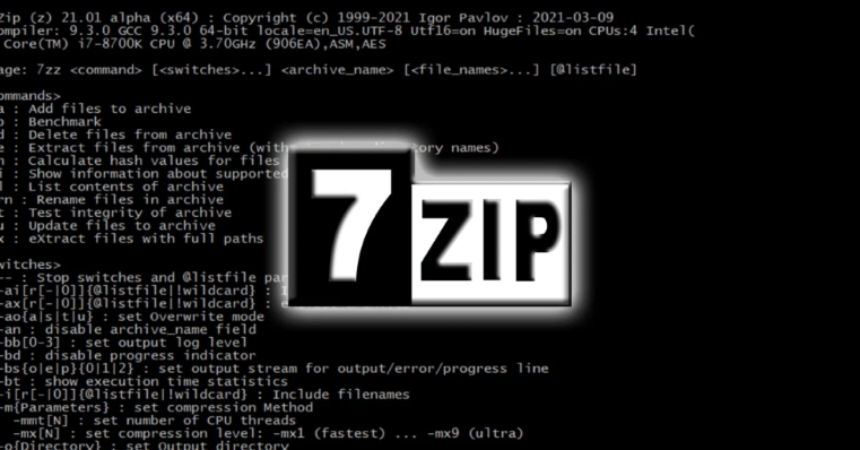



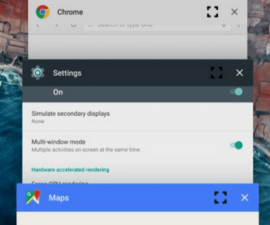

![ハウツー:Sony Xperia Z1、Z1 Compact 14.4.A.0.108ファームウェアでCWMまたはTWRPリカバリをインストールする[ロック/アンロックBL] ハウツー:Sony Xperia Z1、Z1 Compact 14.4.A.0.108ファームウェアでCWMまたはTWRPリカバリをインストールする[ロック/アンロックBL]](https://www.android1pro.com/wp-content/uploads/2015/08/a118-270x225.jpg)